Illustrator色阶画法绘制一幅关于鸟的插图
色阶画法是一种应用广泛的绘画技法,既可用来描绘写实的物体,又可用来创建抽象的装饰画面。其原理是利用色块来塑造对象体面和刻画对象细节,画面风格具有典型的矢量化特征。
本文介绍如何用Illustrator以及色阶画法创建一幅关于鸟的插图,如图1所示。画面的主体是一只鸟,有一定的写实风格,主要是使用色阶画法创建的,同时画面的装饰要素线条和块面也是使用色阶画法创建的。这两个部分即形成鲜明而有趣的对比又能相互补充,在视觉要素上统一在一起,共同构建出生动而和谐的画面。
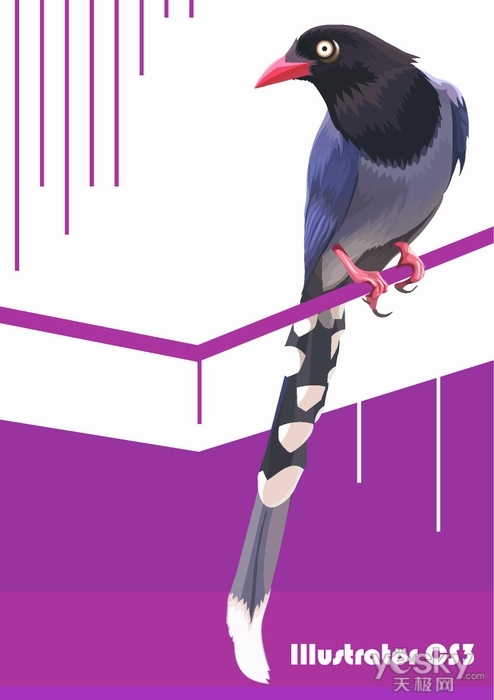
知识点:
1、钢笔工具的使用方法和技巧
2、铅笔工具的使用方法和技巧
3、几何绘图工具的使用方法和技巧
4、使用“颜色”和“色板”调板为图稿上色
绘制步骤如下:
1、执行文件/新建命令,在弹出的新建文档对话框中,为文档命名、指定宽度和高度为720*576px,颜色模式为RGB,栅格效果为72ppi。点击确定按钮以创建文档。
2、构思和草图。本例的整体创意是结合写实风格的鸟和平面的装饰要素,构建出简洁而又生动有趣的画面。构思中,鸟作为重点置于画面右上,利用鸟的体态和尾部来平衡重心,同时利用线,面等平面要素配合和补充以使画面呈现均衡的视觉感受。色彩上,鸟的色彩以写实的暗蓝色为基调,嘴部和脚爪以及尾羽部分则有斑斓的色彩。装饰部分配合主体选用紫色调,形成和谐而不呆板的色彩变化。作品网格图如图2。
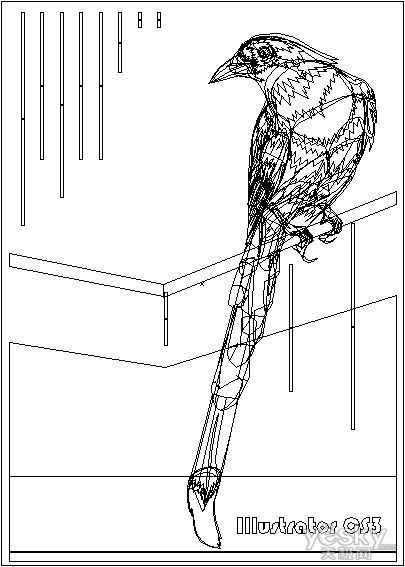
3、创建鸟头部。使用工具箱缺省的描边和填色设定,使用“钢笔工具 ” 勾勒出一封闭路径以创建头部上缘的形体。步骤如图3所示:
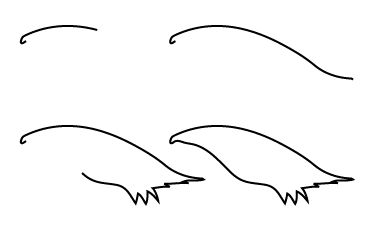
2-3绘制头部上缘形体的步骤(由左到右、由上到下)
保持对路径的选定状态,在控制调板设定为无描边,在颜色调板设定填色如图4(右)所示:
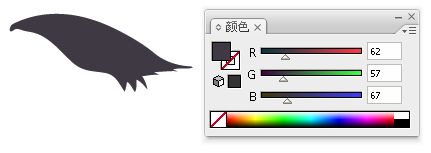
继续使用“钢笔工具  ” 创建更多的封闭路径,如图5左上,然后使用“选择工具
” 创建更多的封闭路径,如图5左上,然后使用“选择工具 ” 将它们和左下的第一步中创建的图形组合在一起,如图5右所示。注意为新创建的路径设定稍微不同的填色,以刻画出细微的色调变化。
” 将它们和左下的第一步中创建的图形组合在一起,如图5右所示。注意为新创建的路径设定稍微不同的填色,以刻画出细微的色调变化。
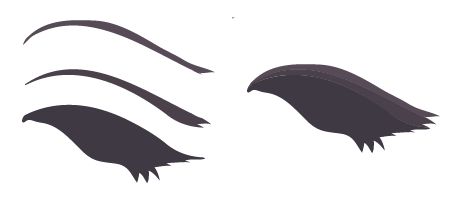
图5创建更多的封闭路径
根据鸟头部羽毛的特征和分布,绘制更多的路径并组合,以逐步的完成形体。图6中从左至右、从上到下,蓝线凸显的部分为每一步中新增的路径。在组合完成后,使用“选择工具  ” 选定创建的所有路径,执行对象/编组命令。
” 选定创建的所有路径,执行对象/编组命令。

图6添加路径完善头部形体
4、创建鸟嘴根部的毛发。使用“ 钢笔工具” 勾勒出形体,如图7左上。设定为无描边,填色设定如图7右上。保持对路径的选定,接着使用“美工刀工具 ” 对形体进行分割,如图7左下。分别为分割出来的形体设定相近的颜色,如图7右下。

图7 创建鸟嘴根部的毛发
使用“钢笔工具 ” 创建出锯齿状形体以刻画短而细的毛发特征,如图8左所示。使用“钢笔工具 ” 勾勒出近似与毛发右侧边缘的形体,设置填色为深色,使用对象/排列/后移一层命令将其置于毛发形体之下,并调整位置如图8右所示,描绘出毛发的阴影。
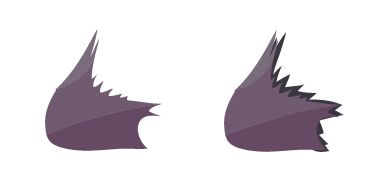
图8刻画毛发的细节
使用“钢笔工具  ” 勾勒出嘴部的形体,并设定为无描边、红色填色, 如图9上所示。保持对路径的选定,使用“美工刀工具
” 勾勒出嘴部的形体,并设定为无描边、红色填色, 如图9上所示。保持对路径的选定,使用“美工刀工具 ” 参照图9下左进行分割。为分割出的形体设定色调相近,明暗不同的填色,以刻画嘴部的受光面和暗部,如图9下中。使用钢笔工具在嘴根部创建路径并施以填色以刻画细节,如图9下右。
” 参照图9下左进行分割。为分割出的形体设定色调相近,明暗不同的填色,以刻画嘴部的受光面和暗部,如图9下中。使用钢笔工具在嘴根部创建路径并施以填色以刻画细节,如图9下右。
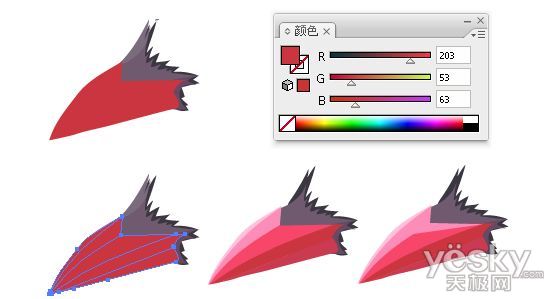
图9创建嘴部
| 1234下一页 |